任务一 用图片美化电子小报 教学设计 (3)
文档属性
| 名称 | 任务一 用图片美化电子小报 教学设计 (3) | 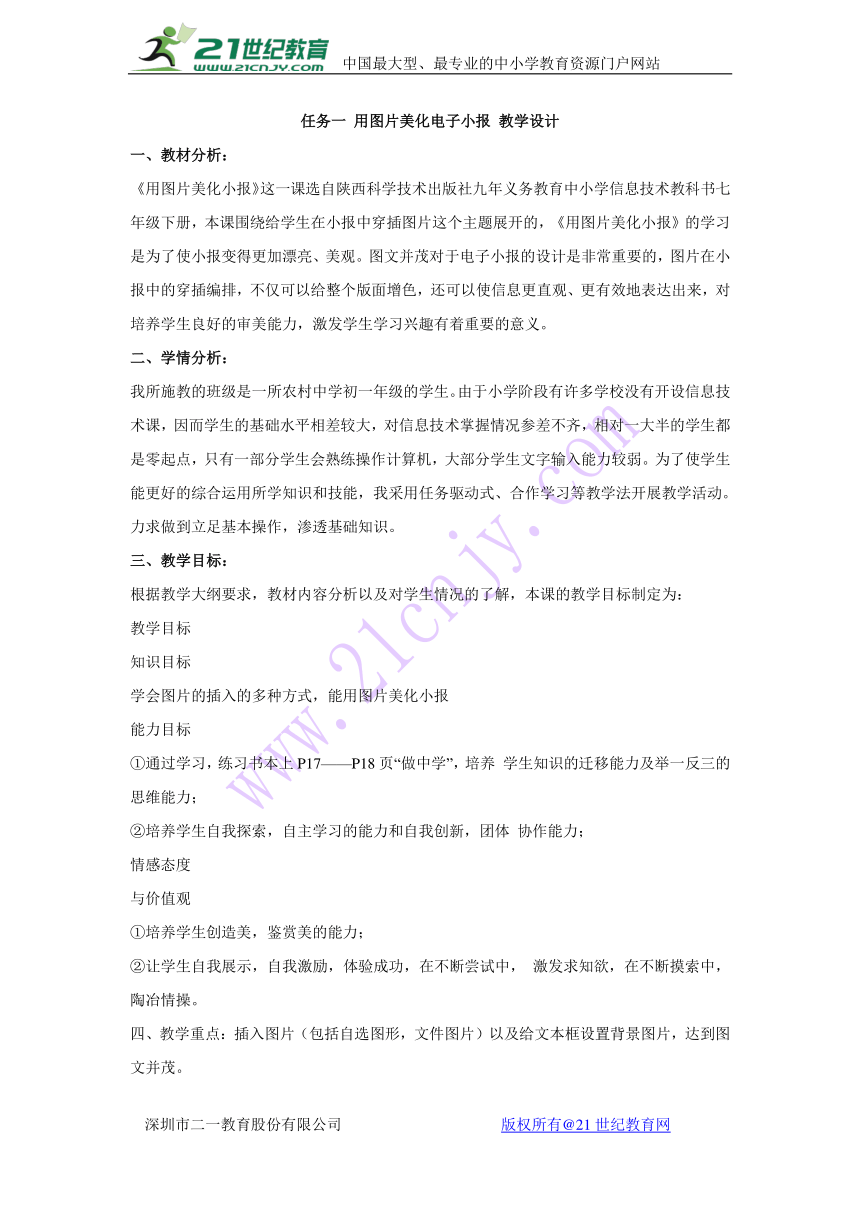 | |
| 格式 | zip | ||
| 文件大小 | 119.7KB | ||
| 资源类型 | 教案 | ||
| 版本资源 | 桂科版 | ||
| 科目 | 信息科技(信息技术) | ||
| 更新时间 | 2017-12-05 16:10:24 | ||
图片预览
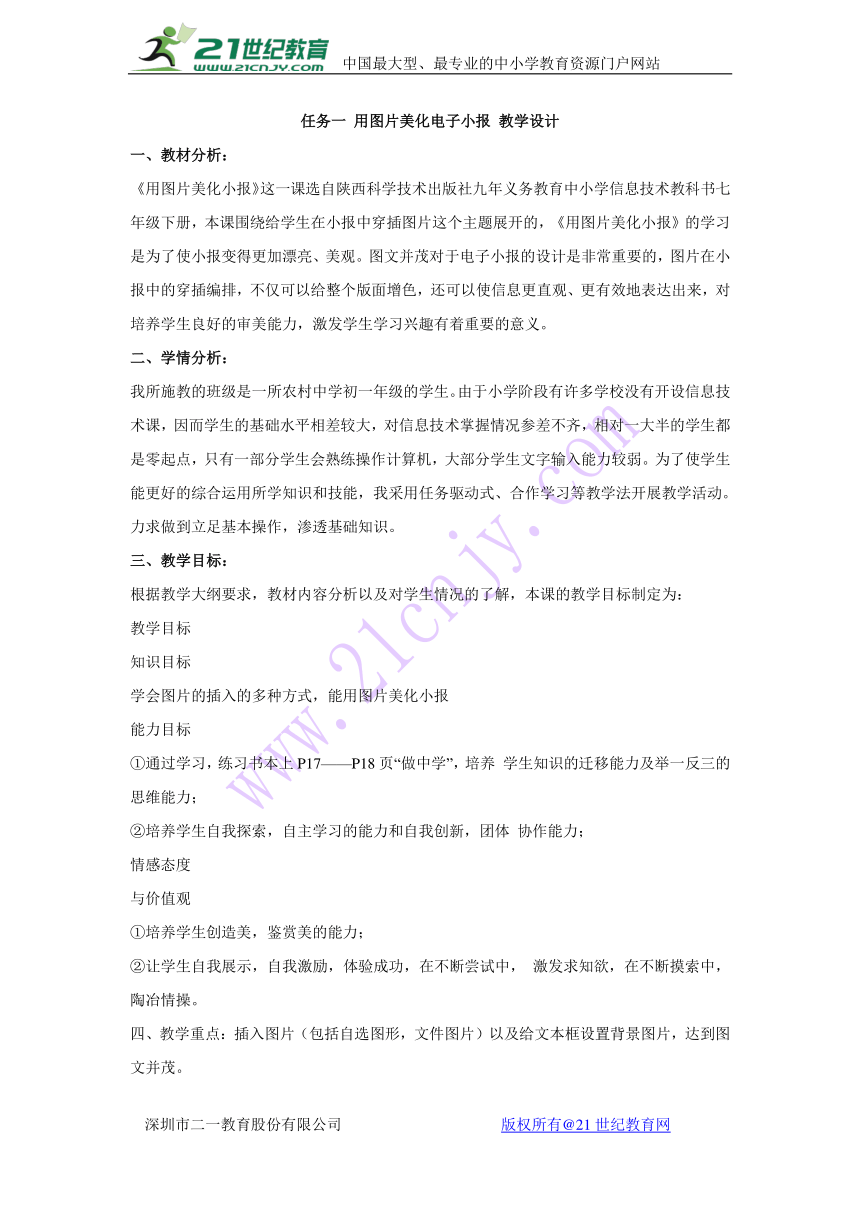

文档简介
任务一 用图片美化电子小报 教学设计
一、教材分析: 《用图片美化小报》这一课选自陕西科学技术出版社九年义务教育中小学信息技术教科书七年级下册,本课围绕给学生在小报中穿插图片这个主题展开的,《用图片美化小报》的学习是为了使小报变得更加漂亮、美观。图文并茂对于电子小报的设计是非常重要的,图片在小报中的穿插编排,不仅可以给整个版面增色,还可以使信息更直观、更有效地表达出来,对培养学生良好的审美能力,激发学生学习兴趣有着重要的意义。 二、学情分析: 我所施教的班级是一所农村中学初一年级的学生。由于小学阶段有许多学校没有开设信息技术课,因而学生的基础水平相差较大,对信息技术掌握情况参差不齐,相对一大半的学生都是零起点,只有一部分学生会熟练操作计算机,大部分学生文字输入能力较弱。为了使学生能更好的综合运用所学知识和技能,我采用任务驱动式、合作学习等教学法开展教学活动。力求做到立足基本操作,渗透基础知识。 三、教学目标: 根据教学大纲要求,教材内容分析以及对学生情况的了解,本课的教学目标制定为: 教学目标 知识目标 学会图片的插入的多种方式,能用图片美化小报 能力目标 ①通过学习,练习书本上P17——P18页“做中学”,培养 学生知识的迁移能力及举一反三的思维能力; ②培养学生自我探索,自主学习的能力和自我创新,团体 协作能力; 情感态度 与价值观 ①培养学生创造美,鉴赏美的能力; ②让学生自我展示,自我激励,体验成功,在不断尝试中, 激发求知欲,在不断摸索中,陶冶情操。 四、教学重点:插入图片(包括自选图形,文件图片)以及给文本框设置背景图片,达到图 文并茂。21教育网
教学难点:能够熟练合理运用课堂中学习到的知识,并运用到生活中,做到学以至用。 五、教学模式: 1、教学方法:比较法、演示法、任务驱动法 2、模式基本环节: 对比确定目标→激发兴趣→演示操作→任务驱动→指导探索→作品点评→总结评价→反馈矫正 3、模式特点: 在网络教室,容易创设环境,激发学生兴趣;利于在操作过程中培养学生的动手操作能力、思维想象力,能够提高学生的课堂吸收率和解决实际问题能力;可以及时反馈,调整教与学,落实教学目标,对学生全面评价,有利于学习的巩固提高。 六、教学准备: 网络教室、PPT课件,教材。 七、教学过程:21世纪教育网版权所有
复习旧知 针对下图1提问引导学生回答上节课“文章的排版”内容,如文本框的链接、段落排版等知识,使学生对本节课新授内容在知识上做好准备。 复习上节课内容,为这节课要学习的知识作铺垫。 讲授新课 创设情境 引出课题 1、演示 通过课件演示下面两篇内容完全一样的电子小报:①未插入图片的小报。②插入图片的小报。 图1: 图2: 通过提问,对比,激发学生的好奇心,引发学习兴趣,从而调动学生的积极性和主动性,进而使学生明确本节课的教学目标“用图片美化小报”。 提问:仔细观察这两篇电子小报,它们分别反映了两种不同的效果,具体表现在哪?比较喜欢哪篇文稿?试说明原因。 学生活动:分析讨论。(喜欢第二篇,因为加入了图片) 教师总结:在小报中加入图片,可以使小报生动、形象、突出文章 的主题,起到美化小报的作用。 2、引入课题:今天我们以“生命之歌”这篇小报为例,学习修饰、美化word?文档的方法。(课件展示课题) 提问:首先思考一个问题,如何将外部的图片加入文稿中呢? 学生活动:分析讨论。(利用“插入”菜单) 3、教师活动: ①鼓励学生展示自己的操作方法。 ②请学生演示,讲授操作步骤。在学生示范过程中教师进行补充,强化重点,突破难点,并适时鼓励表扬学生。 教师总结:插入图片的方法,“插入”→“图片”选择图片。请大家双击打开桌面的“生命之歌”文档,先阅读,然后练习插入图片的方法。 演示课件——图片插入的方法: 1、直接插入图片; 2、给文本框设置背景图片。 培养学生分析和观察的能力。 帮助学生树立审美观。21cnjy.com
自主探究 1、提问:当把图片插入文稿后,你遇到问题了吗?有哪些问题?请举手说明你所遇到的问题。 2、学生活动:图片选择的不合适,图片过大或过小。 3、提问:首先解决图片选择不合适的问题,哪们同学知道解决的方 法?请举手。(请学生边演示边讲述解决的方法) 4、学生活动:观察并讨论。(可以使用删除) 5、教师活动:请学生演示讲解自己的操作过程,并鼓励表扬学生。 通过提出任务,培养探索问题的能力,让学生在操作中发现问题,通过分析问题找到解决问题的方法。 学生边讲授边示范,既增强学生自信心,又可以帮助能力较弱的学生。
合作完成 1、提问:怎样调整图片的大小呢? 2、学生活动:讨论并回答。(点击图片拖动图片) 3、教师活动:请学生演示操作并讲述步骤。 4、教师总结:着重区分文字选定和图片选定的方法,即选定图片后 在图片的四周会出现八个控制点,拖动控制点,可以改变图片大小。试调整文稿中插入的图片位置和大小。 集中学生注意力,带动学生思维。 自然过渡,引入解决的方法。 鼓励学生多动手实践,发掘学生探索问题,解决问题的能力。 教学双边活动 1、提问:我们已经会给文本框填充不同颜色,那么能不能给文本框 填充图片呢? 2、学生活动:讨论并回答。(利用形状填充) 3、老师活动:请学生进行演示操作 4、教师总结:利用“格式”功能区,“文本框样式”组中的“形状 填充”命令,将图片作为背景插入到文本框中 展示成 1、教师活动:请学生展示其作品(边展示边讲解设计的意图),对 共同欣赏,
一、教材分析: 《用图片美化小报》这一课选自陕西科学技术出版社九年义务教育中小学信息技术教科书七年级下册,本课围绕给学生在小报中穿插图片这个主题展开的,《用图片美化小报》的学习是为了使小报变得更加漂亮、美观。图文并茂对于电子小报的设计是非常重要的,图片在小报中的穿插编排,不仅可以给整个版面增色,还可以使信息更直观、更有效地表达出来,对培养学生良好的审美能力,激发学生学习兴趣有着重要的意义。 二、学情分析: 我所施教的班级是一所农村中学初一年级的学生。由于小学阶段有许多学校没有开设信息技术课,因而学生的基础水平相差较大,对信息技术掌握情况参差不齐,相对一大半的学生都是零起点,只有一部分学生会熟练操作计算机,大部分学生文字输入能力较弱。为了使学生能更好的综合运用所学知识和技能,我采用任务驱动式、合作学习等教学法开展教学活动。力求做到立足基本操作,渗透基础知识。 三、教学目标: 根据教学大纲要求,教材内容分析以及对学生情况的了解,本课的教学目标制定为: 教学目标 知识目标 学会图片的插入的多种方式,能用图片美化小报 能力目标 ①通过学习,练习书本上P17——P18页“做中学”,培养 学生知识的迁移能力及举一反三的思维能力; ②培养学生自我探索,自主学习的能力和自我创新,团体 协作能力; 情感态度 与价值观 ①培养学生创造美,鉴赏美的能力; ②让学生自我展示,自我激励,体验成功,在不断尝试中, 激发求知欲,在不断摸索中,陶冶情操。 四、教学重点:插入图片(包括自选图形,文件图片)以及给文本框设置背景图片,达到图 文并茂。21教育网
教学难点:能够熟练合理运用课堂中学习到的知识,并运用到生活中,做到学以至用。 五、教学模式: 1、教学方法:比较法、演示法、任务驱动法 2、模式基本环节: 对比确定目标→激发兴趣→演示操作→任务驱动→指导探索→作品点评→总结评价→反馈矫正 3、模式特点: 在网络教室,容易创设环境,激发学生兴趣;利于在操作过程中培养学生的动手操作能力、思维想象力,能够提高学生的课堂吸收率和解决实际问题能力;可以及时反馈,调整教与学,落实教学目标,对学生全面评价,有利于学习的巩固提高。 六、教学准备: 网络教室、PPT课件,教材。 七、教学过程:21世纪教育网版权所有
复习旧知 针对下图1提问引导学生回答上节课“文章的排版”内容,如文本框的链接、段落排版等知识,使学生对本节课新授内容在知识上做好准备。 复习上节课内容,为这节课要学习的知识作铺垫。 讲授新课 创设情境 引出课题 1、演示 通过课件演示下面两篇内容完全一样的电子小报:①未插入图片的小报。②插入图片的小报。 图1: 图2: 通过提问,对比,激发学生的好奇心,引发学习兴趣,从而调动学生的积极性和主动性,进而使学生明确本节课的教学目标“用图片美化小报”。 提问:仔细观察这两篇电子小报,它们分别反映了两种不同的效果,具体表现在哪?比较喜欢哪篇文稿?试说明原因。 学生活动:分析讨论。(喜欢第二篇,因为加入了图片) 教师总结:在小报中加入图片,可以使小报生动、形象、突出文章 的主题,起到美化小报的作用。 2、引入课题:今天我们以“生命之歌”这篇小报为例,学习修饰、美化word?文档的方法。(课件展示课题) 提问:首先思考一个问题,如何将外部的图片加入文稿中呢? 学生活动:分析讨论。(利用“插入”菜单) 3、教师活动: ①鼓励学生展示自己的操作方法。 ②请学生演示,讲授操作步骤。在学生示范过程中教师进行补充,强化重点,突破难点,并适时鼓励表扬学生。 教师总结:插入图片的方法,“插入”→“图片”选择图片。请大家双击打开桌面的“生命之歌”文档,先阅读,然后练习插入图片的方法。 演示课件——图片插入的方法: 1、直接插入图片; 2、给文本框设置背景图片。 培养学生分析和观察的能力。 帮助学生树立审美观。21cnjy.com
自主探究 1、提问:当把图片插入文稿后,你遇到问题了吗?有哪些问题?请举手说明你所遇到的问题。 2、学生活动:图片选择的不合适,图片过大或过小。 3、提问:首先解决图片选择不合适的问题,哪们同学知道解决的方 法?请举手。(请学生边演示边讲述解决的方法) 4、学生活动:观察并讨论。(可以使用删除) 5、教师活动:请学生演示讲解自己的操作过程,并鼓励表扬学生。 通过提出任务,培养探索问题的能力,让学生在操作中发现问题,通过分析问题找到解决问题的方法。 学生边讲授边示范,既增强学生自信心,又可以帮助能力较弱的学生。
合作完成 1、提问:怎样调整图片的大小呢? 2、学生活动:讨论并回答。(点击图片拖动图片) 3、教师活动:请学生演示操作并讲述步骤。 4、教师总结:着重区分文字选定和图片选定的方法,即选定图片后 在图片的四周会出现八个控制点,拖动控制点,可以改变图片大小。试调整文稿中插入的图片位置和大小。 集中学生注意力,带动学生思维。 自然过渡,引入解决的方法。 鼓励学生多动手实践,发掘学生探索问题,解决问题的能力。 教学双边活动 1、提问:我们已经会给文本框填充不同颜色,那么能不能给文本框 填充图片呢? 2、学生活动:讨论并回答。(利用形状填充) 3、老师活动:请学生进行演示操作 4、教师总结:利用“格式”功能区,“文本框样式”组中的“形状 填充”命令,将图片作为背景插入到文本框中 展示成 1、教师活动:请学生展示其作品(边展示边讲解设计的意图),对 共同欣赏,
同课章节目录
- 主题一 制作电子小报
- 任务一 小报整体设计
- 任务二 报头的制作
- 任务三 文章的排版
- 主题二 美化电子小报
- 任务一 用图片美化电子小报
- 任务二 用图形美化电子小报
- 任务三 小报的完善与评价
- 主题三 编辑图像
- 任务一 认识画笔
- 任务二 建立选区
- 任务三 应用图层
- 主题四 修饰图像
- 任务一 调整色彩
- 任务二 修补图像
- 任务三 应用蒙版
- 主题五 设计海报
- 任务一 添加滤镜
- 任务二 建立通道
- 任务三 绘制路径
- 主题六 音频处理
- 任务一 认识音频
- 任务二 采集音频
- 任务三 加工音频
- 主题七 视频处理
- 任务一 认识视频
- 任务二 采集视频
- 任务三 加工视频
- 主题八 多媒体作品展示
- 任务一 规划多媒体作品
- 任务二 创作多媒体作品
- 任务三 完善与评价多媒体作品
